상품 필드 관리
상품 필드 관리 메뉴에서는 상품에 커스텀 필드를 추가할 수 있습니다.
해당 필드 값은 상품 상세페이지에는 노출되지 않으며, 상품 메타에 저장됩니다.
상품/주문 다운로드 시 해당 필드 값을 확인할 수 있습니다.
1. 설정 등록
 [엠샵 업다운로드 > 상품 필드 관리]에서 상품에 추가할 커스텀 필드를 등록합니다.
[엠샵 업다운로드 > 상품 필드 관리]에서 상품에 추가할 커스텀 필드를 등록합니다.
1.1 활성화
- 해당 필드를 노출하려는 경우 활성화합니다.
1.2 종류
- 필드 종류를 선택합니다. 종류는 Text, TextArea, Toggle, Select가 있습니다.
(주의) Select 필드 설정은 엠샵 멤버스 플러그인을 사용해야 나타납니다.
1.3 메타키
- 영문 소문자 및 숫자로 구성된 메타키를 입력합니다. 각각의 필드를 구분하는 값으로, 중복되지 않는 고유한 값을 입력합니다.
1.4 제목
- 필드 제목을 입력합니다.
1.5 멤버스 필드
- Select 필드의 옵션을 선택하는 영역으로, [엠샵 멤버스 > 멤버스 필드]에 등록된 설정 목록을 나타냅니다.
따라서 먼저 [엠샵 멤버스 > 멤버스 필드] 설정에서 옵션을 등록 후, 1.5 멤버스 필드에 해당 옵션을 선택합니다.
(주의) 1.2 종류가 Select 필드인 경우에만 설정할 수 있습니다.
(주의) Select 필드 설정은 엠샵 멤버스 플러그인을 사용해야 나타납니다.예시)
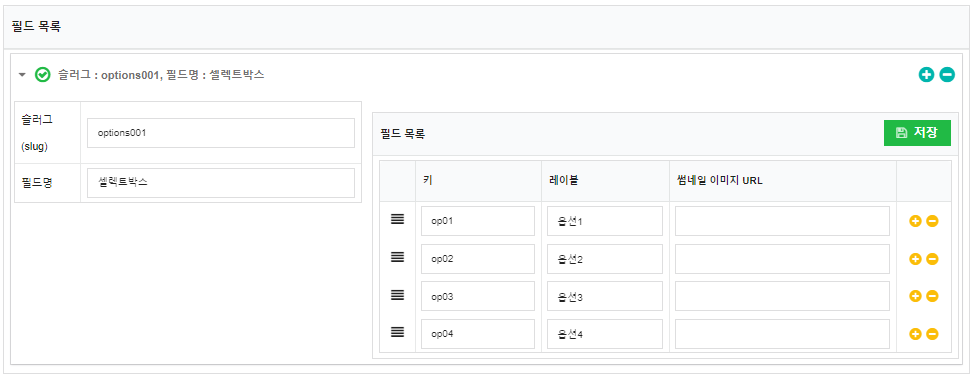
1.6 Multiple
- Select 필드의 옵션을 다중으로 선택할 수 있도록 하려는 경우 활성화합니다.
(주의) 1.2 종류가 Select 필드인 경우에만 설정할 수 있습니다.
2. 커스텀 필드 값 입력
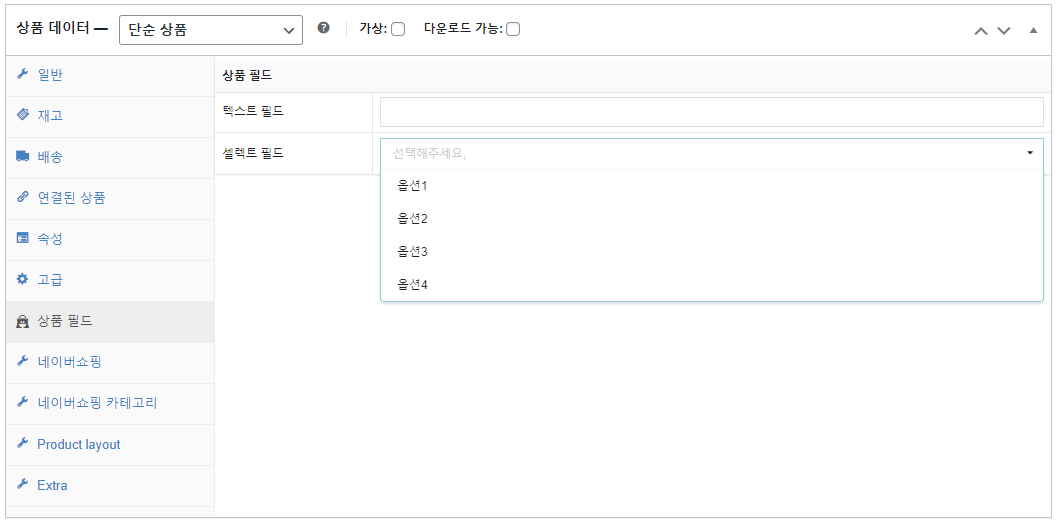 [상품 편집 페이지 > 상품 필드] 탭을 클릭하면, 1. 설정 등록에서 등록한 커스텀 필드가 나타납니다.
[상품 편집 페이지 > 상품 필드] 탭을 클릭하면, 1. 설정 등록에서 등록한 커스텀 필드가 나타납니다.
상품 별로 커스텀 필드 값을 입력합니다.
3. 주문/상품 다운로드
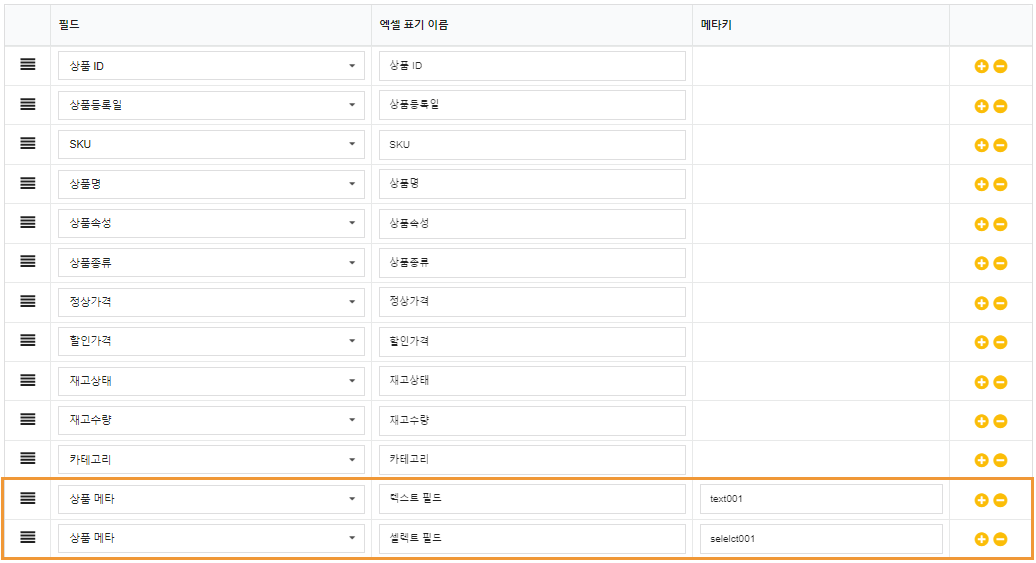 [엠샵 업다운로드 > 상품 또는 주문 다운로드 템플릿] 설정에 등록된 템플릿 편집 페이지에 접속합니다.
[엠샵 업다운로드 > 상품 또는 주문 다운로드 템플릿] 설정에 등록된 템플릿 편집 페이지에 접속합니다.
3.1 필드
- 필드 종류를 상품 메타로 선택합니다.
3.2 엑셀 표기 이름
- 파일을 다운 받았을 때 나타낼 해당 필드의 제목을 입력합니다.
필드 구분을 위해 1.4 제목에서 입력한 값으로 설정하는 것을 권장드립니다.
3.3 메타키
- 반드시 1.3 메타키에서 입력한 값으로 설정합니다.